En Siigo un recibo de caja es un documento contable que se utiliza para registrar los diferentes recaudos de dinero que se tenga por concepto de pago de cuotas, anticipos y obligaciones generados en los inmuebles. Este documento contabiliza un debito a la cuenta caja y el crédito de acuerdo al concepto del pago recibido
Para realizar el recibo de caja se puede utilizar el icono o ingresar por la ruta: Propiedad horizontal – Documentos – Recaudos – Generación de recibos.
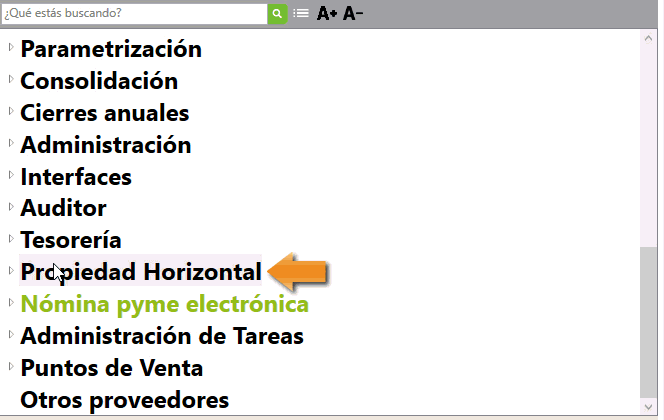
Al ingresar a esta opción se genera la siguiente ventana:
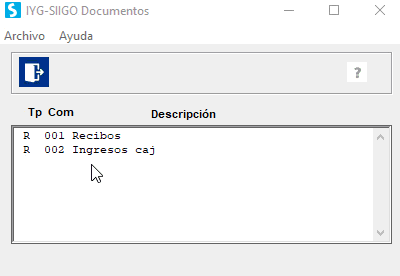
Se debe seleccionar el documento donde se va a realizar el recibo, seguidamente se genera la siguiente opción:
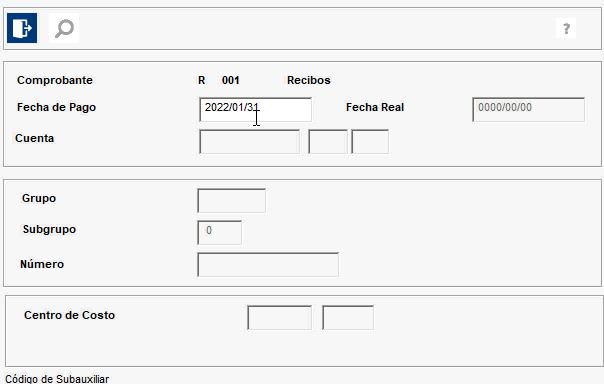
- Comprobante: lo trae por defecto según la selección realizada en el paso anterior.
- Fecha de Pago: ingresas el año, mes y día en que el tercero se acerca a realizar el pago o entrega una consignación como soporte del pago.
- Fecha Real: si el pago es en efectivo se ingresa la misma fecha de pago, si es una consignación se coloca la fecha real en que se hizo. Esta fecha se tiene en cuenta para el cálculo de descuentos.
- Cuenta: el sistema trae por defecto la cuenta contable definida en el parámetro del documento, en caso que el ingreso vaya a una cuenta diferente se puede digitar o con el icono se puede consultar.
- Grupo – Subgrupo – Número: Agregas el inmueble al que se desea aplicar el pago, con el icono
 se puede consultar.
se puede consultar. - Centro de Costo: ingresas el código de centro de costo al cual el sistema va a llevar el movimiento con el icono se puede consultar. Seguidamente se habilita la siguiente ventana donde muestra los documentos pendientes de cobro del inmueble.
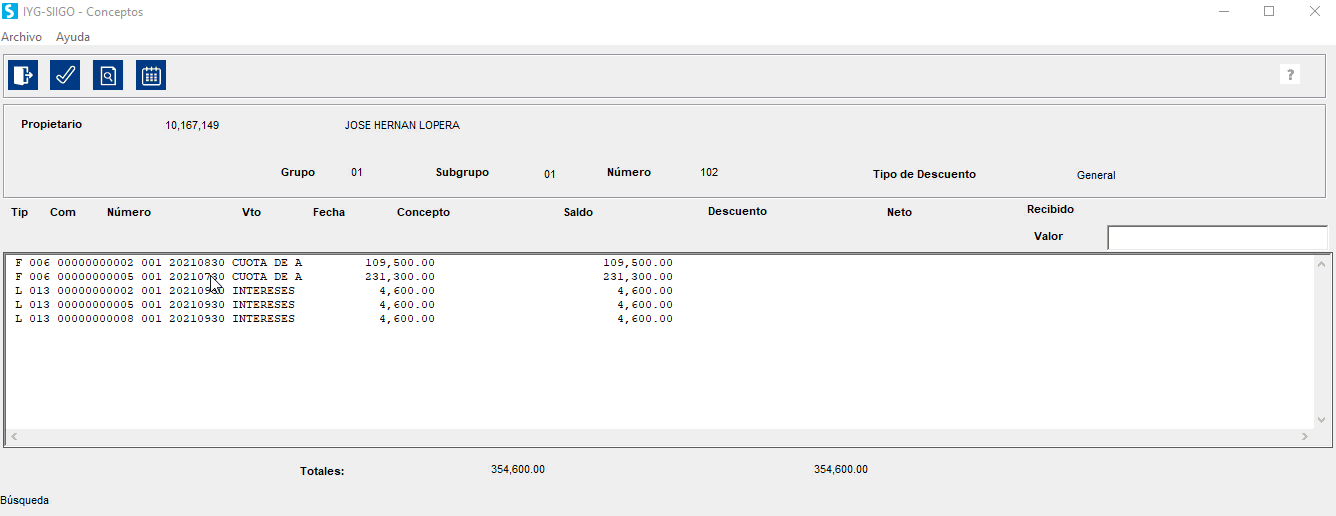
Si se va a aplicar un pago a una factura específica se da clic sobre el documento y aparece resaltado en color azul y su valor se refleja en el campo valor recibido, este campo se puede modificar en caso que solo se desee aplicar un abono al documento seleccionado.
Al dar enter el sistema asigna el valor a pagar al frente del documento respectivo:

De acuerdo a la fecha en que se realice el recibo el sistema genera o no el descuento por pronto pago, el cual se refleja de la siguiente manera:

La contabilización de este valor el sistema la realiza de acuerdo a la cuenta indicada en la tabla de descuentos.
Importante: recuerda que el descuento el sistema lo aplicara teniendo en cuenta:
- De acuerdo a la fecha en que se realiza el pago.
- En el valor recibido se debe registrar el valor total de la factura, de lo contrario el sistema lo toma como abono.
Después de seleccionar lo que se va a pagar, muestra la siguiente ventana:
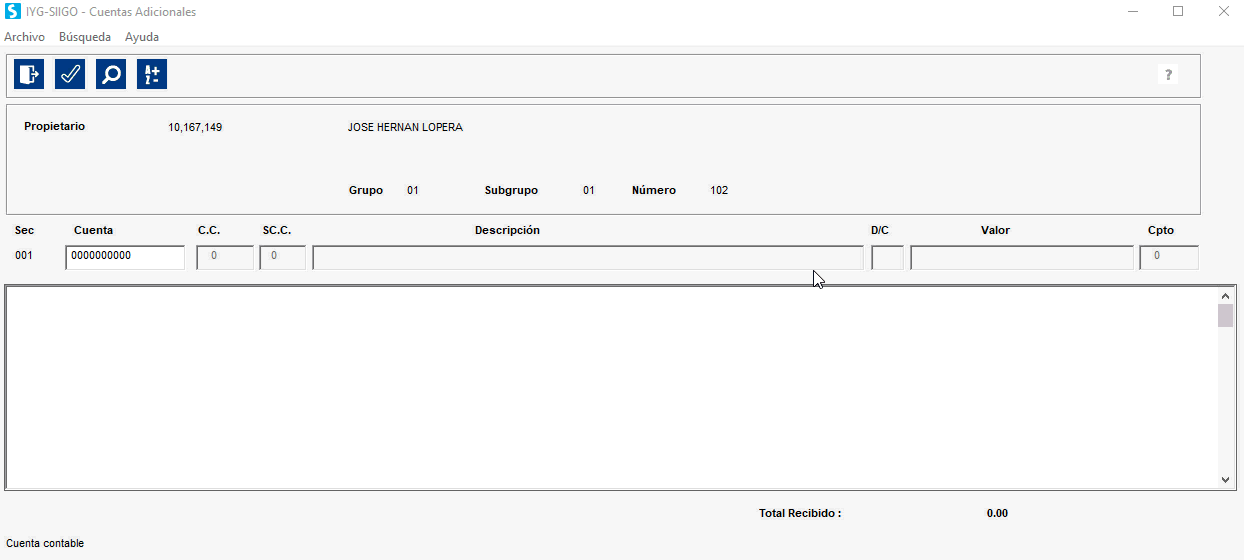
En esta ventana permite capturar los valores correspondientes a anticipos ingresando la cuenta respectiva definida en la apertura del concepto. También permite recibir ingresos de otros conceptos de recaudo, para ello ubicados en la opción cuenta se debe digitar la tecla de función F7, con el icono se puede consultar los conceptos de recaudo previamente creados.

- Cuenta: es un campo numérico donde se ingresa la cuenta o el concepto al que corresponde el recaudo.
- Centro y subcentro de costos: debes digitar el código al cual el sistema llevara el movimiento.
- Descripción: trae el nombre de la cuenta.
- D/C: naturaleza del movimiento que se realiza D=Debito o C= Crédito.
- Valor: se ingresa el valor a recibir.
- Concepto: el sistema solicita el ingreso del concepto al cual se encuentra amarrado la cuenta digitada o el mismo concepto de recaudo inicialmente indicado con el icono se puede consultar.
Una vez se culmina en esta ventana se graba con la tecla de función F1 o con el Icono ![]() .
.
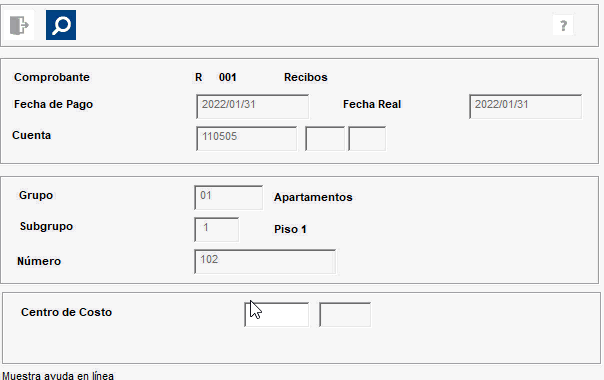
El sistema nuevamente se ubica en la pantalla inicial de recaudo donde solicita el centro y subcentro de costo. Al indicar enter nuevamente se genera la siguiente ventana de confirmación:
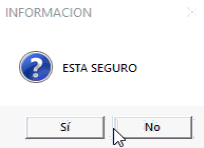
Si se indica NO el sistema cancela el proceso, al indicar SI el sistema continúa guardando el documento y genera la opción para visualizarlo o imprimirlo.

Se avanza con la tecla para visualizar el documento y enviarlo a imprimir
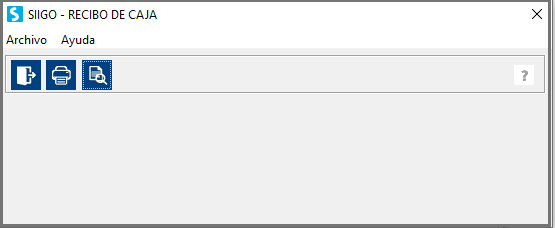
Da la opción para los comentarios:
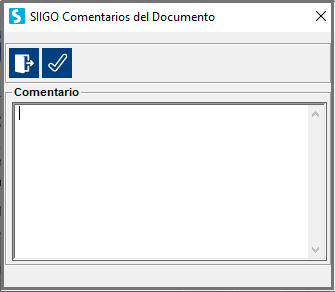
Ya ya nos muestra el documento
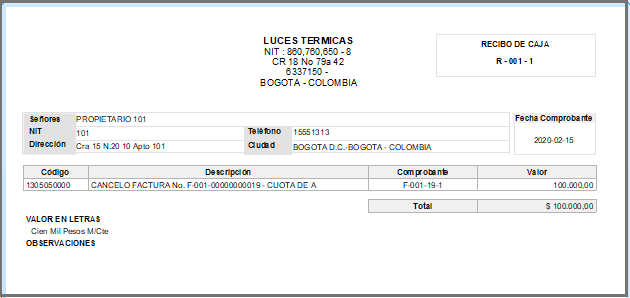
Impresión de recibos
Si en algún momento se necesita reimprimir un recibo ya elaborado, vamos por la ruta: Propiedad Horizontal – Documentos – Recaudos – Impresión de recibos.
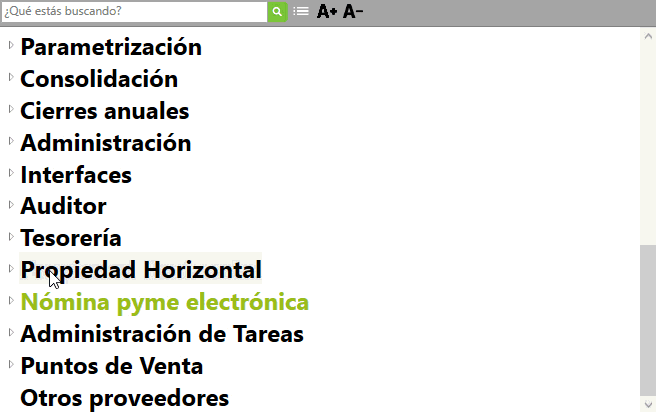
Al ingresar a la opción podrás seleccionar el recibo a imprimir.